집 >소프트웨어 튜토리얼 >모바일 애플리케이션 >클립과 별도로 오디오를 내보내는 방법
클립과 별도로 오디오를 내보내는 방법
- 王林앞으로
- 2024-03-02 14:37:043178검색
PHP 편집기 Xiaoxin은 오늘 비디오 편집 소프트웨어인 Cutting을 소개합니다. Cutting은 강력한 영상 편집 도구이지만 많은 사용자는 Cutting에서 오디오 파일을 별도로 내보내는 방법을 모를 수도 있습니다. 다음에는 이 기술을 쉽게 익히고 비디오와 오디오 분리 요구 사항을 실현할 수 있도록 클립에서 오디오를 별도로 내보내는 방법을 자세히 설명합니다.

클리핑과 별도로 오디오 파일을 내보내어 휴대폰에 저장하는 방법
1. 먼저 클리핑 앱을 다운로드하여 설치해야 합니다.
2. 홈페이지에서 '만들기 시작' 버튼을 클릭하세요.
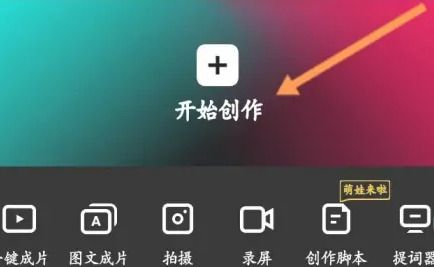
3. 창작센터에서 '앨범'을 선택해 오디오를 추출하고 싶은 영상자료를 업로드하세요.
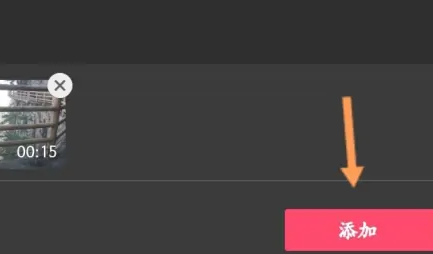
4. 동영상이 업로드되면 편집 인터페이스로 들어갑니다. 여기에서 비디오에 대한 다양한 편집 작업을 수행할 수 있습니다. 편집 인터페이스 하단에 "오디오" 옵션이 표시됩니다. 오디오 인터페이스로 들어간 후 "음악 추출" 옵션을 선택하세요.
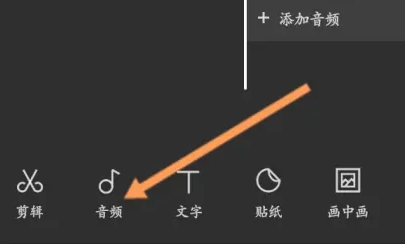
5. 음악 추출 인터페이스에서 방금 업로드한 동영상을 다시 확인해야 합니다. 그런 다음 "비디오 사운드만 가져오기" 옵션을 클릭하면 비디오 사운드가 성공적으로 추출됩니다.
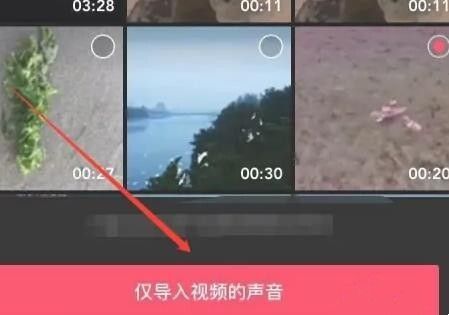
6. 클리핑 앱은 일반적으로 내보낼 때 비디오 파일과 연결되어야 하므로 오디오를 "전달"하기 위한 자료를 추가해야 합니다. 편집 인터페이스로 돌아가서 오른쪽 하단에 있는 "+" 기호를 클릭하여 재료 라이브러리로 들어가십시오. 여기에서 그림을 찾아 재료로 추가할 수 있습니다.
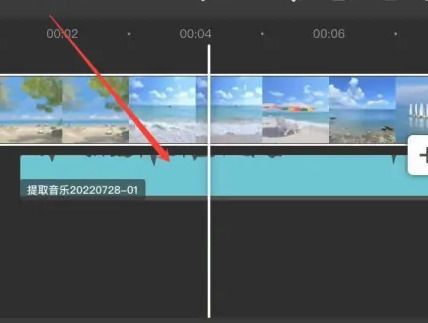
7. 그림자료 추가 후 분할선을 원본영상 위치로 이동 후 삭제해주세요.
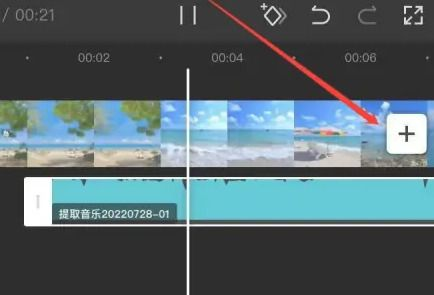
8. 위 작업을 완료한 후 오른쪽 상단에 있는 "내보내기" 옵션을 클릭하세요. 내보내기 설정에서 내보내기 형식과 품질을 선택할 수 있습니다. 내보내기 옵션에서 오디오만 선택되었는지 확인하고 "내보내기"를 클릭하세요. 내보내기가 완료된 후 Jianying 앱의 내보내기 폴더나 휴대폰의 사진 앨범에서 오디오 파일을 찾아 오디오 플레이어를 사용하여 재생할 수 있습니다.
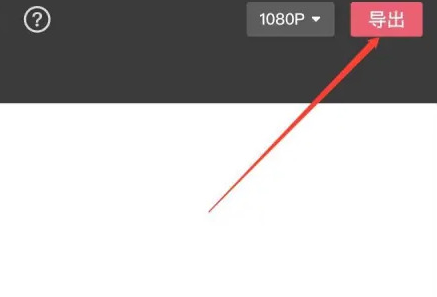
위 내용은 클립과 별도로 오디오를 내보내는 방법의 상세 내용입니다. 자세한 내용은 PHP 중국어 웹사이트의 기타 관련 기사를 참조하세요!

